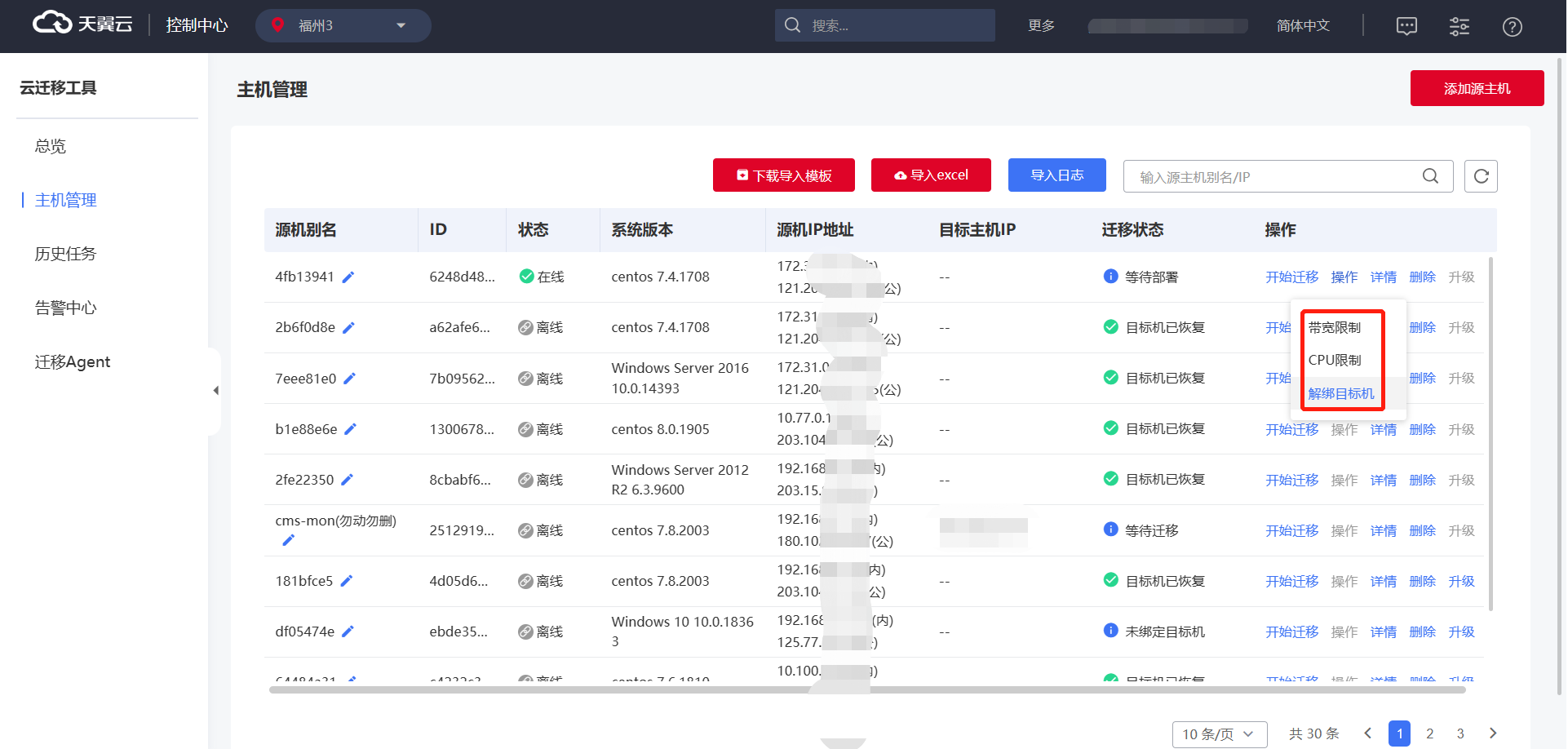文档简介:
CMS迁移过程您可在“任务管理”选项卡,进行带宽限制、CPU限制、暂停任务、继续任务、取消任务等操作。

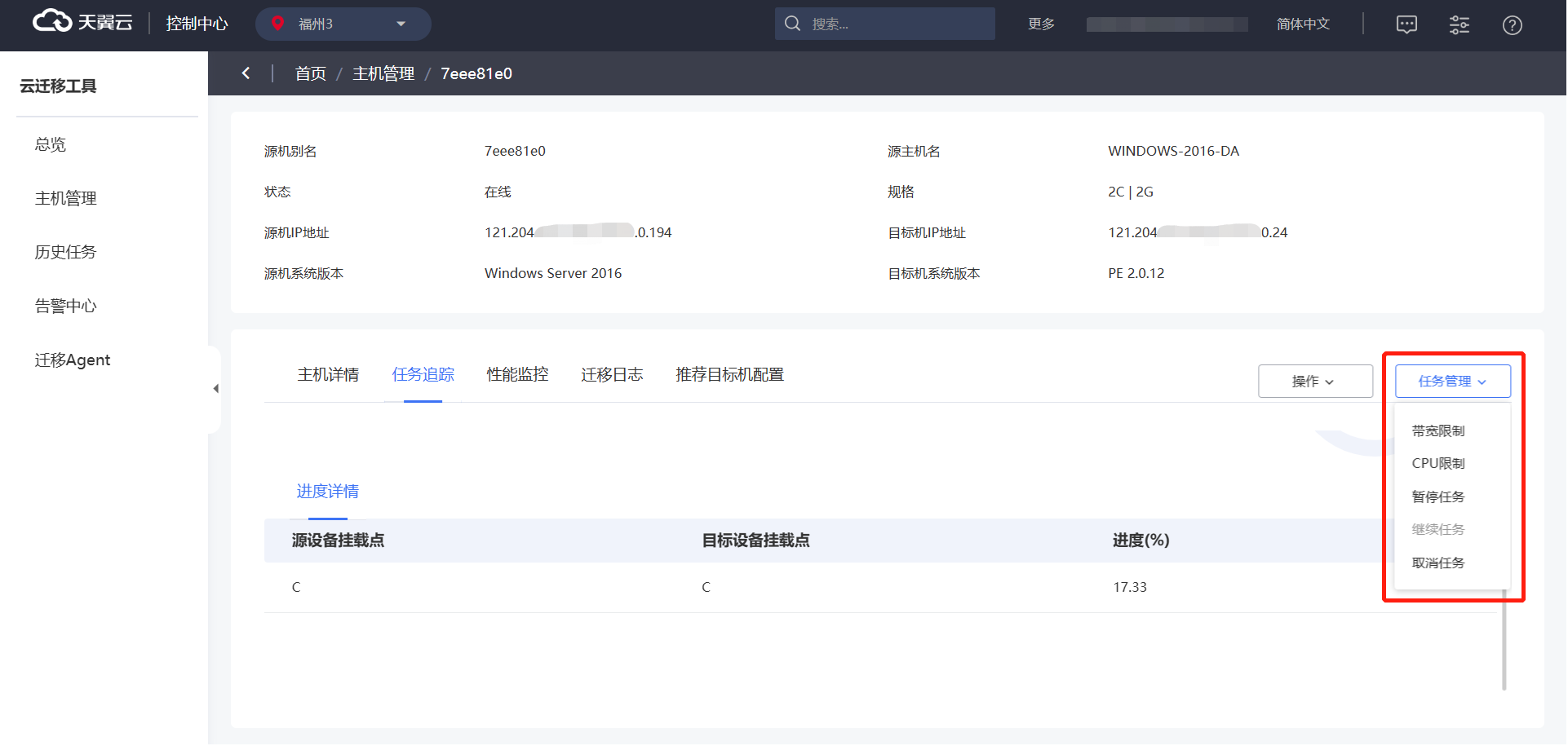
任务暂停
迁移时能够随时暂停迁移任务,通常应用于业务峰值时,手动对迁移进程进行挂起,保障源机业务正常运行。
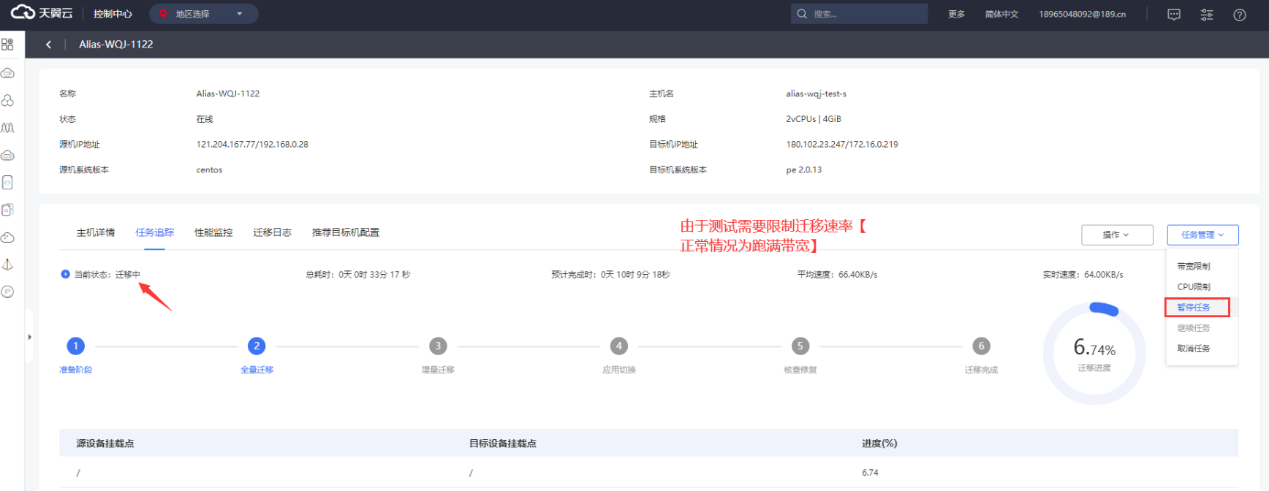

下图为“任务管理”选项卡,点击“暂停任务”后效果。
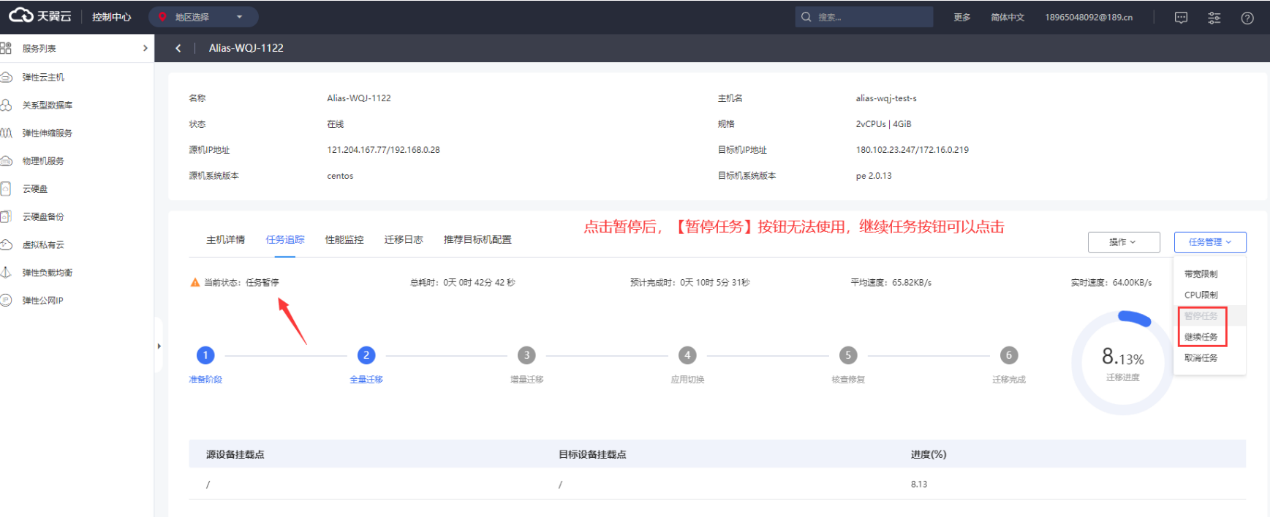

任务继续
任务状态为“暂停迁移”的任务,可在界面上执行继续任务操作。
当任务状态为暂停时,任务管理界面下任务暂停按钮无法使用,用户可以点击继续任务,进行迁移任务。
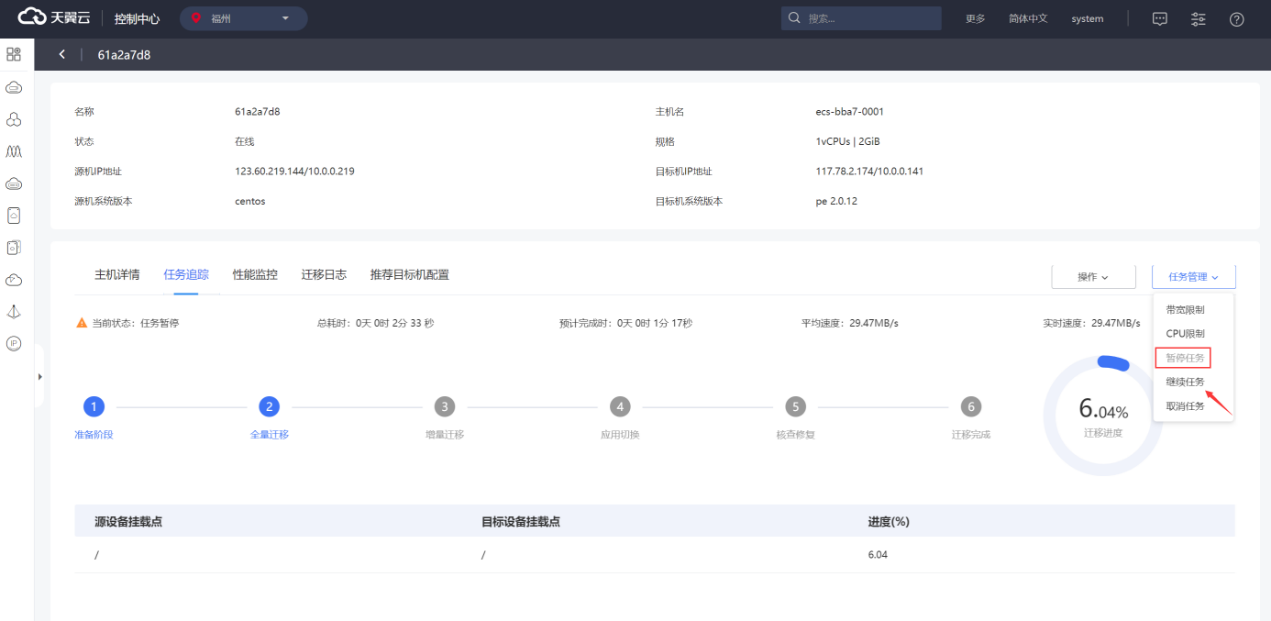

单击“继续任务”后进行二次确认。

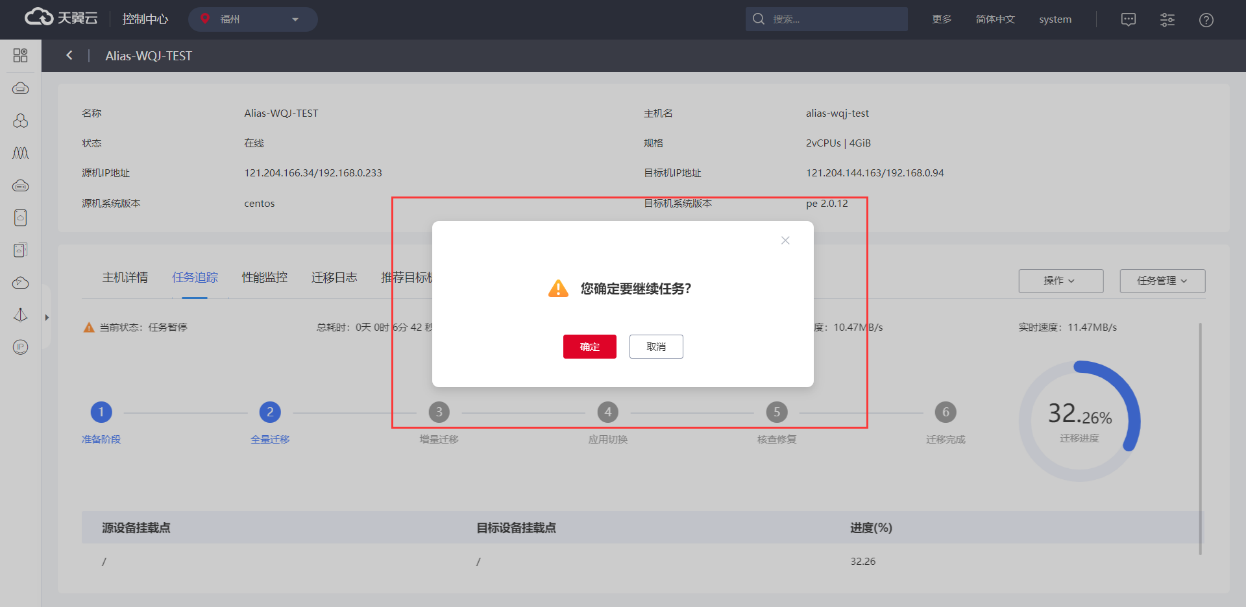
点击确定后即可继续迁移任务。
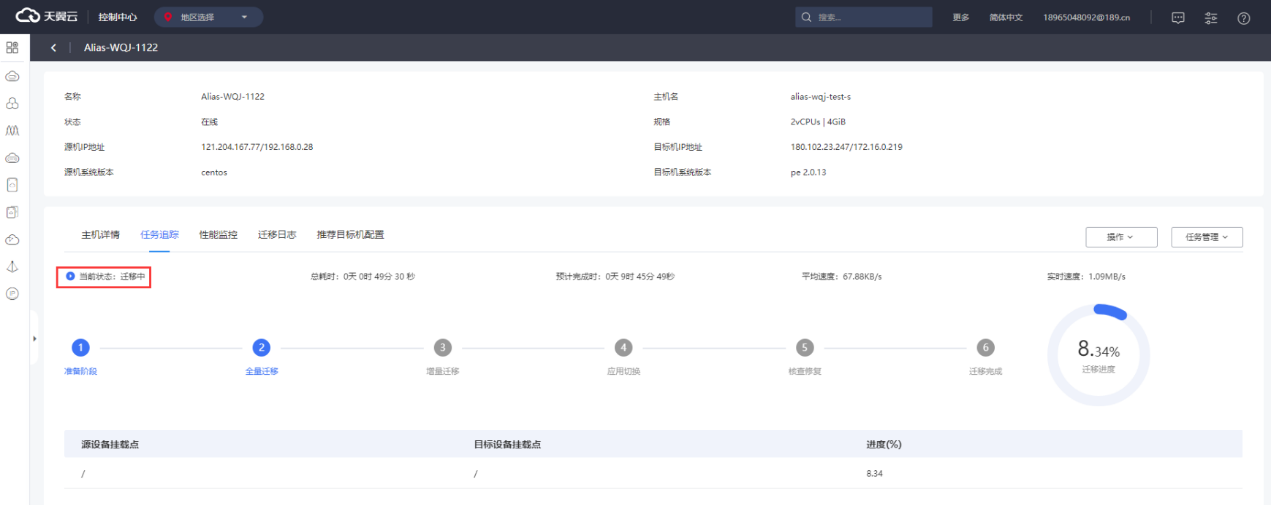

任务取消
迁移过程中,能够在界面上取消正在迁移的任务。
下图为“任务管理”页签,点击“取消任务”后效果。

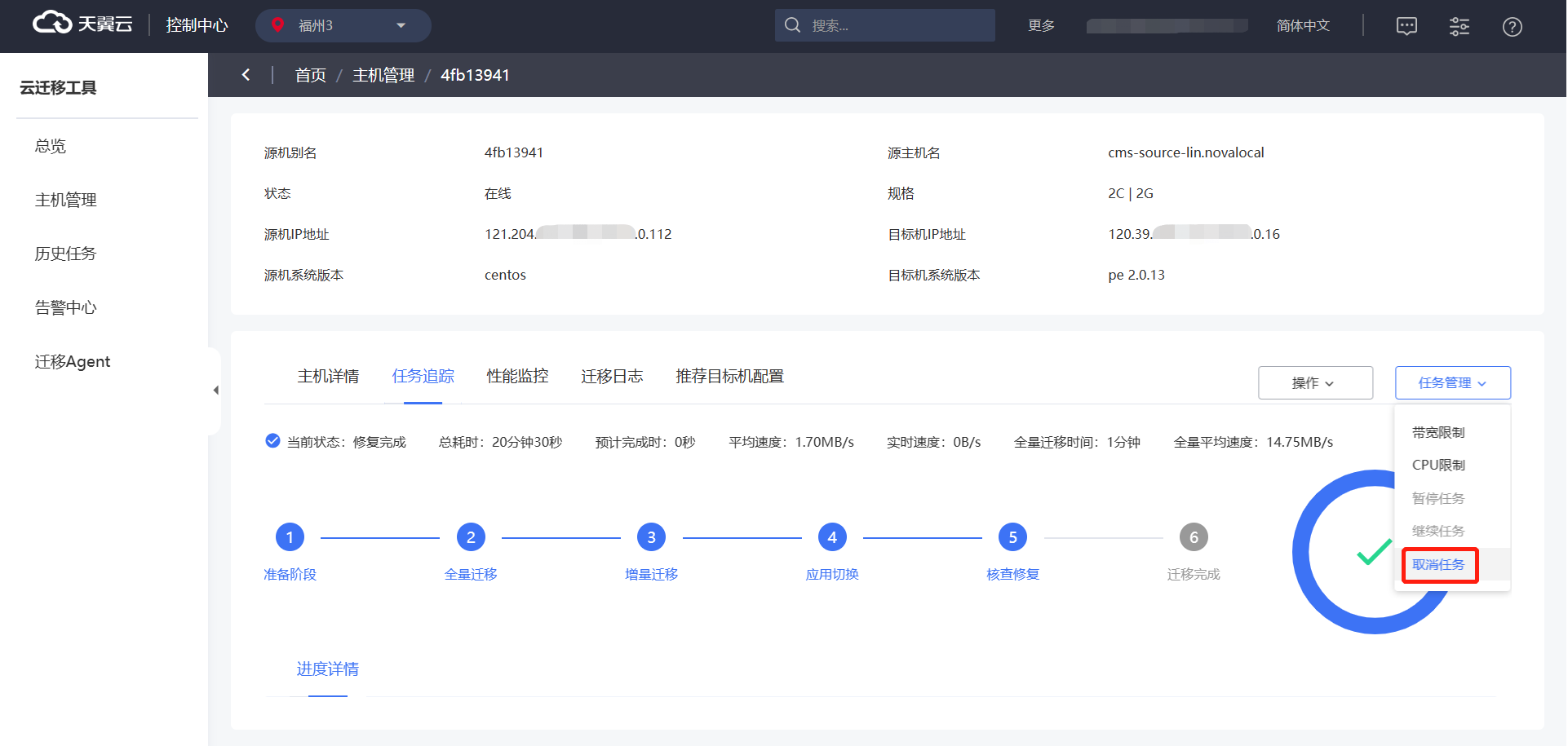
点击“取消任务”,弹出确认框进行取消验证,确定取消后,点击确定才可将任务取消。任务被取消后,同时解绑目标机。

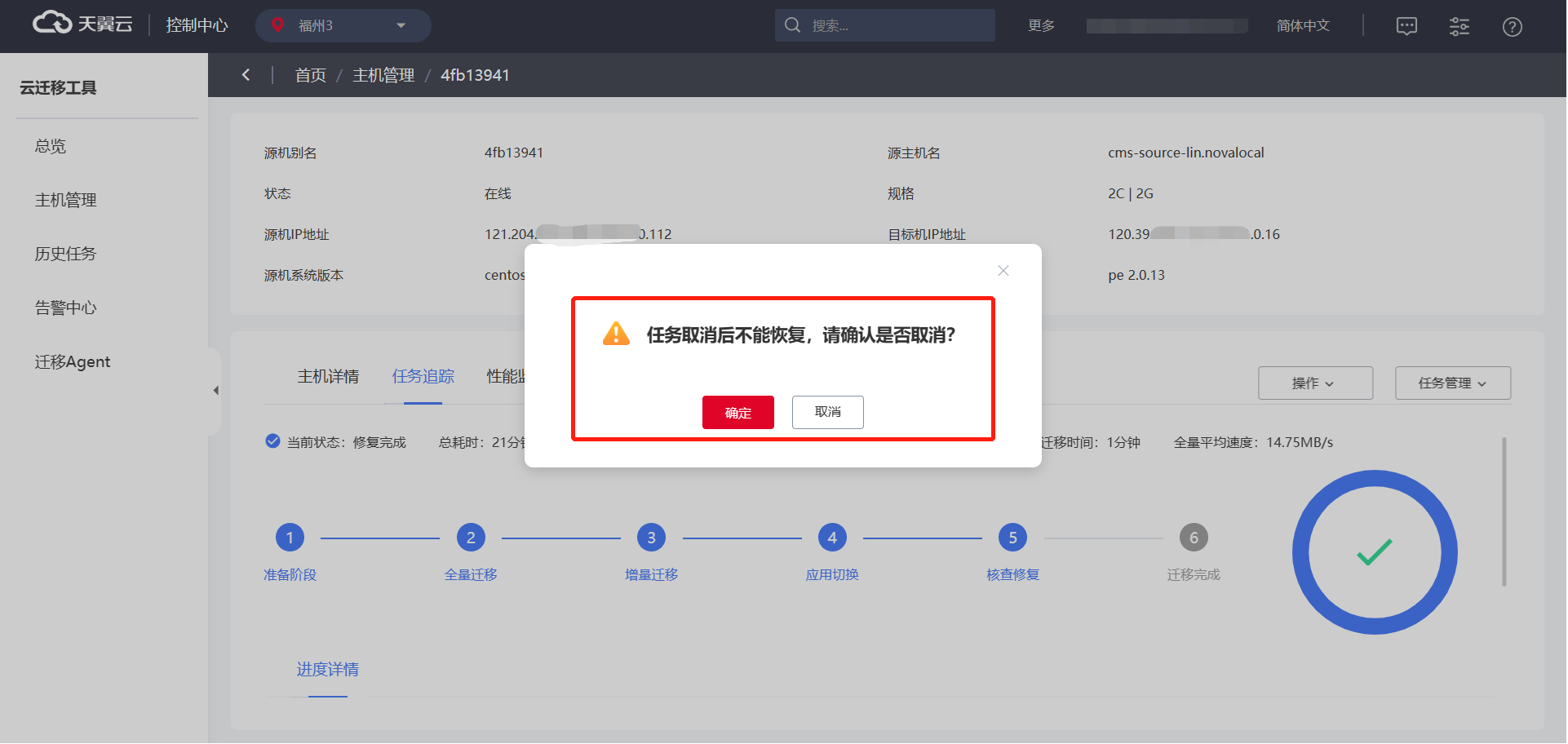
确认取消任务后,CMS控制台主机管理页面会给出解绑目标机的提示。

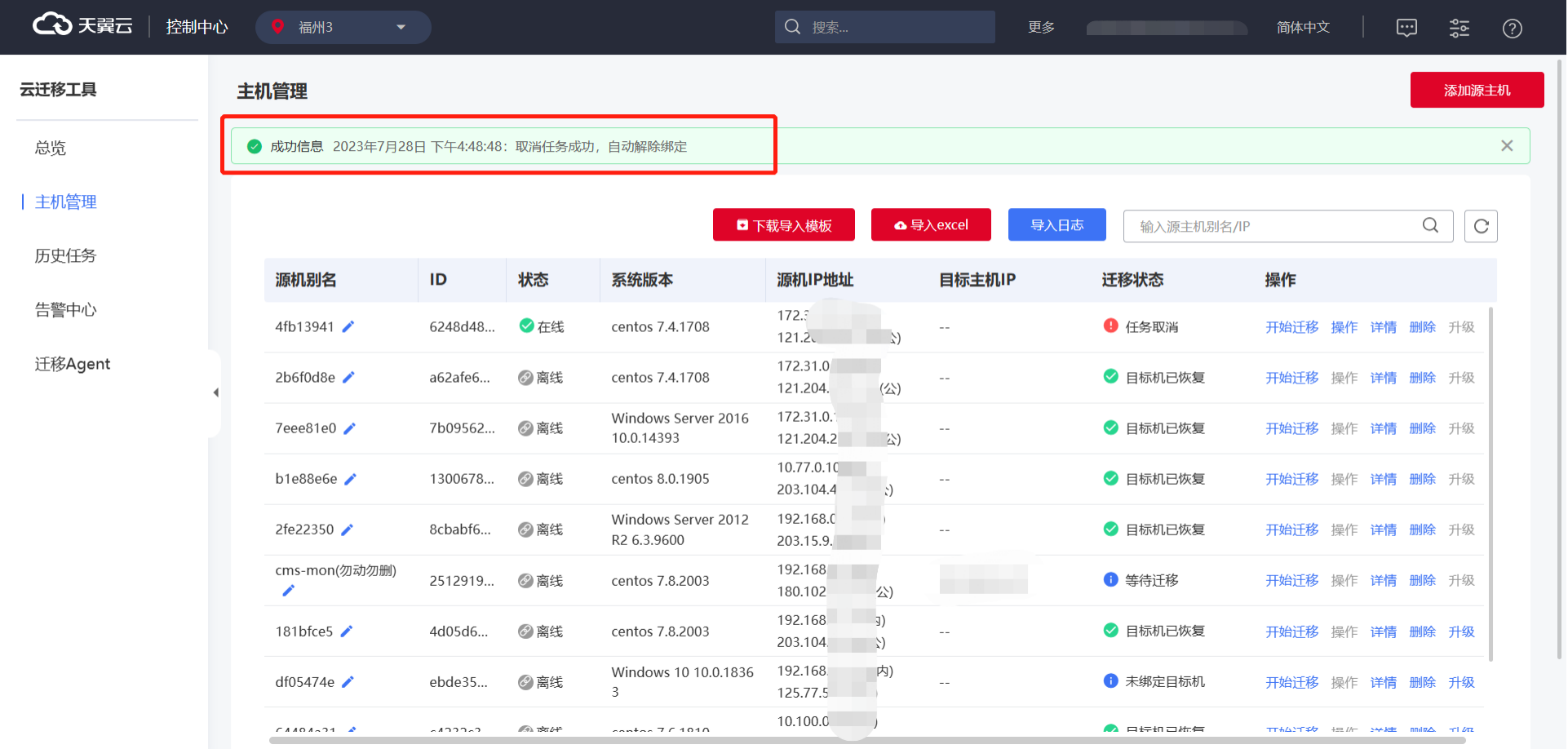
带宽限制
采集当前迁移任务的带宽限制参数,界面上支持设置迁移程序的带宽使用数。保障源机现有业务的运行。
下图为带宽限制选项卡与对应按钮位置:

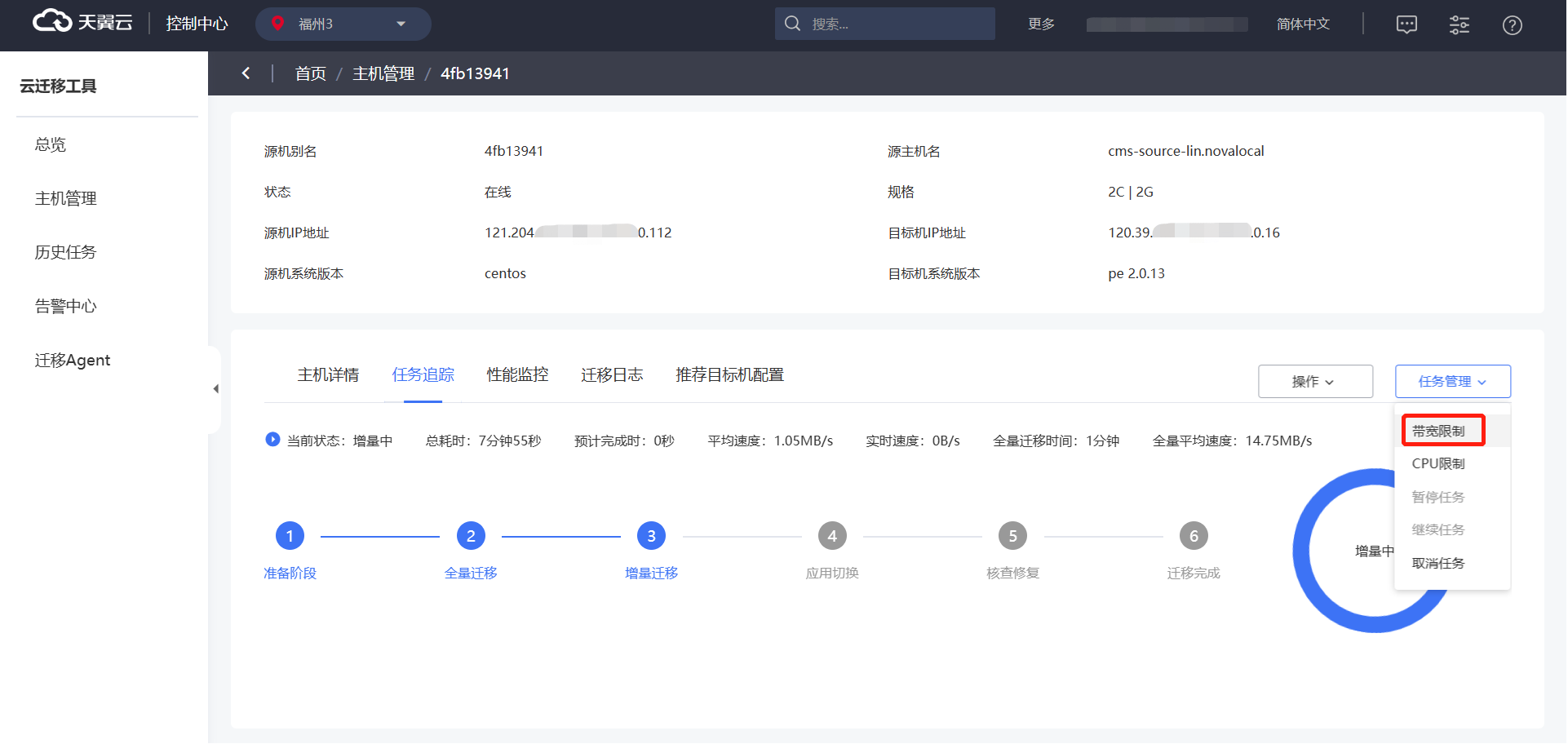
下图为带宽限制弹框,输入需要限制的带宽数值(0代表不限制),点击“确认”按钮下发带宽限制: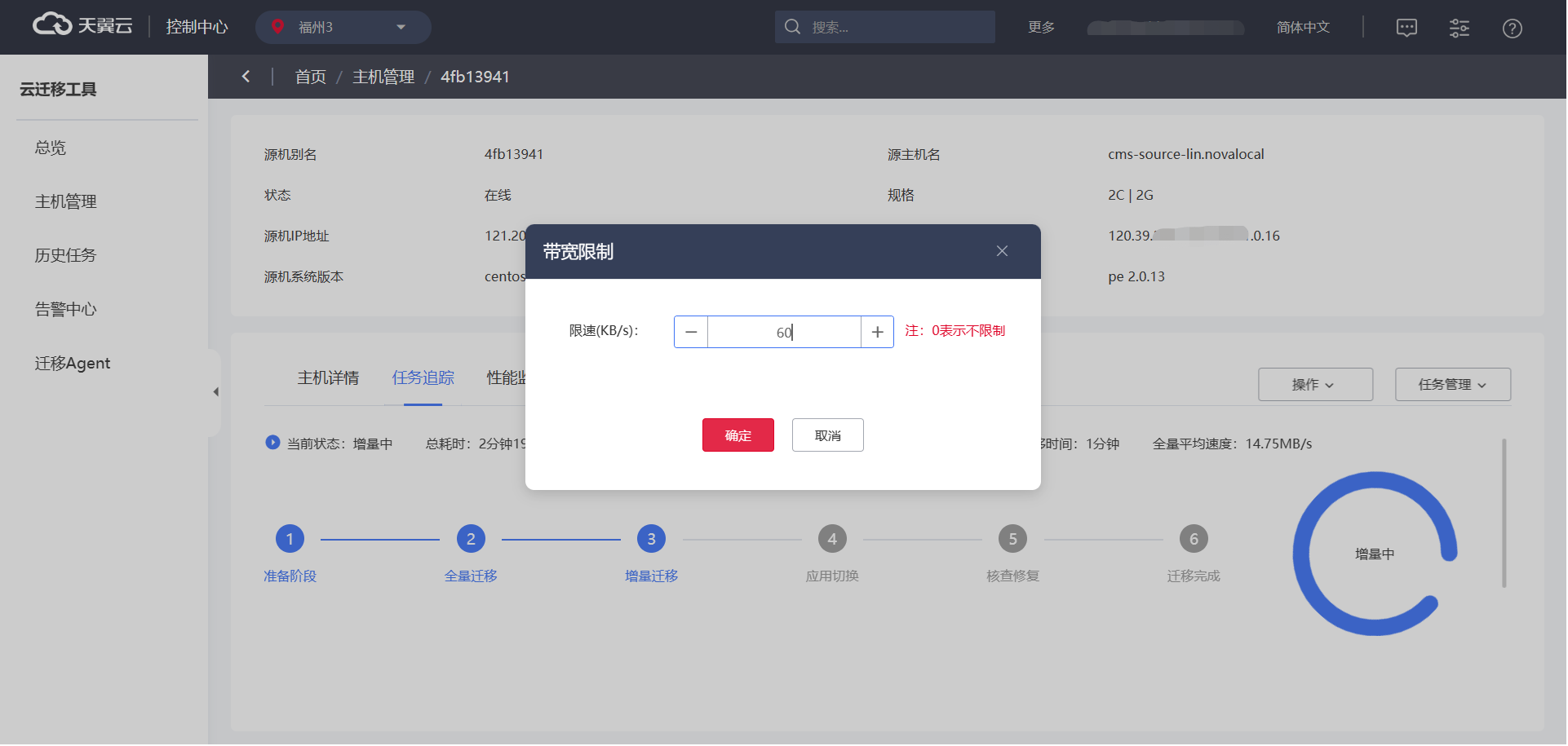

限制结果如下图:

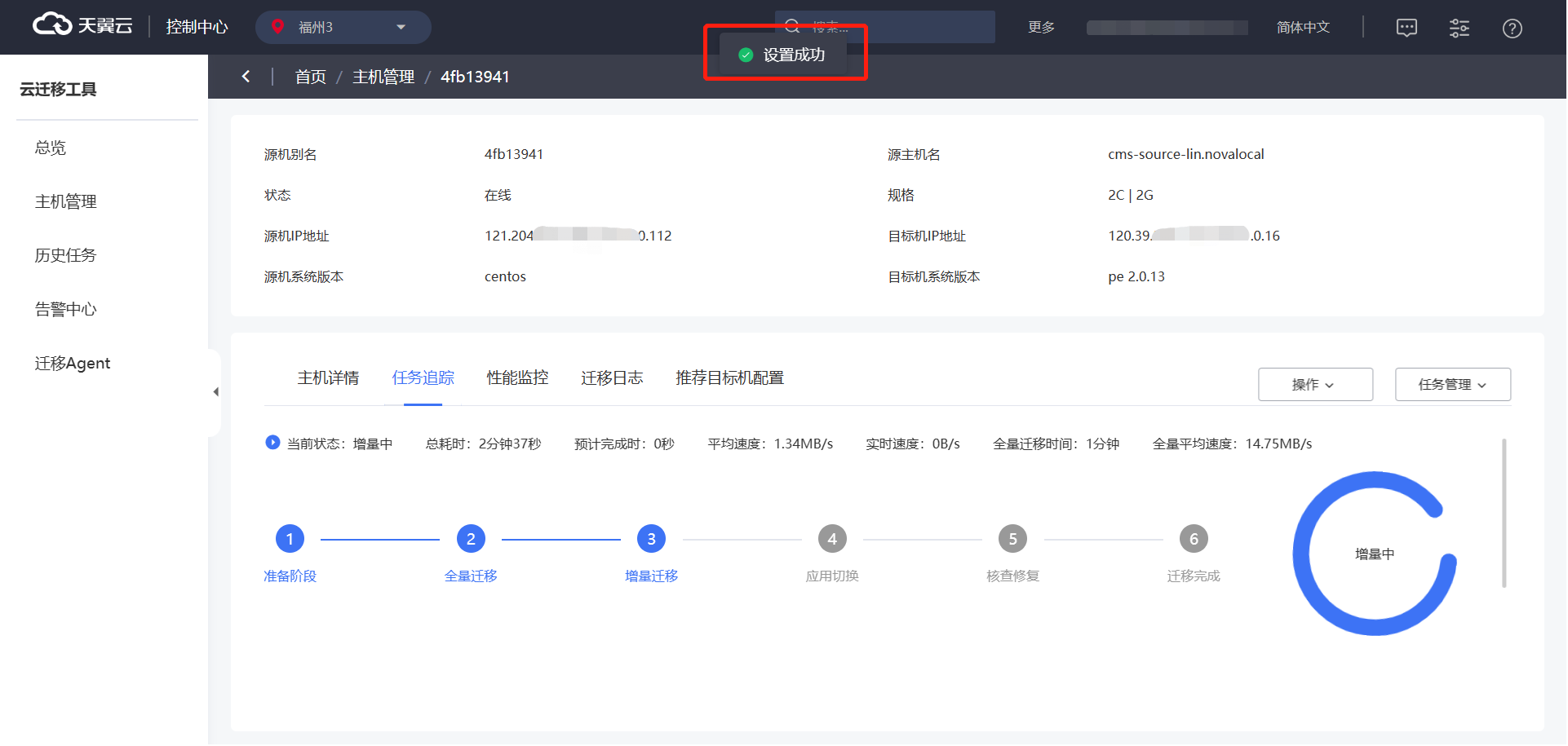
您也可以在“主机管理”界面,进行迁移任务“带宽限制”操作。

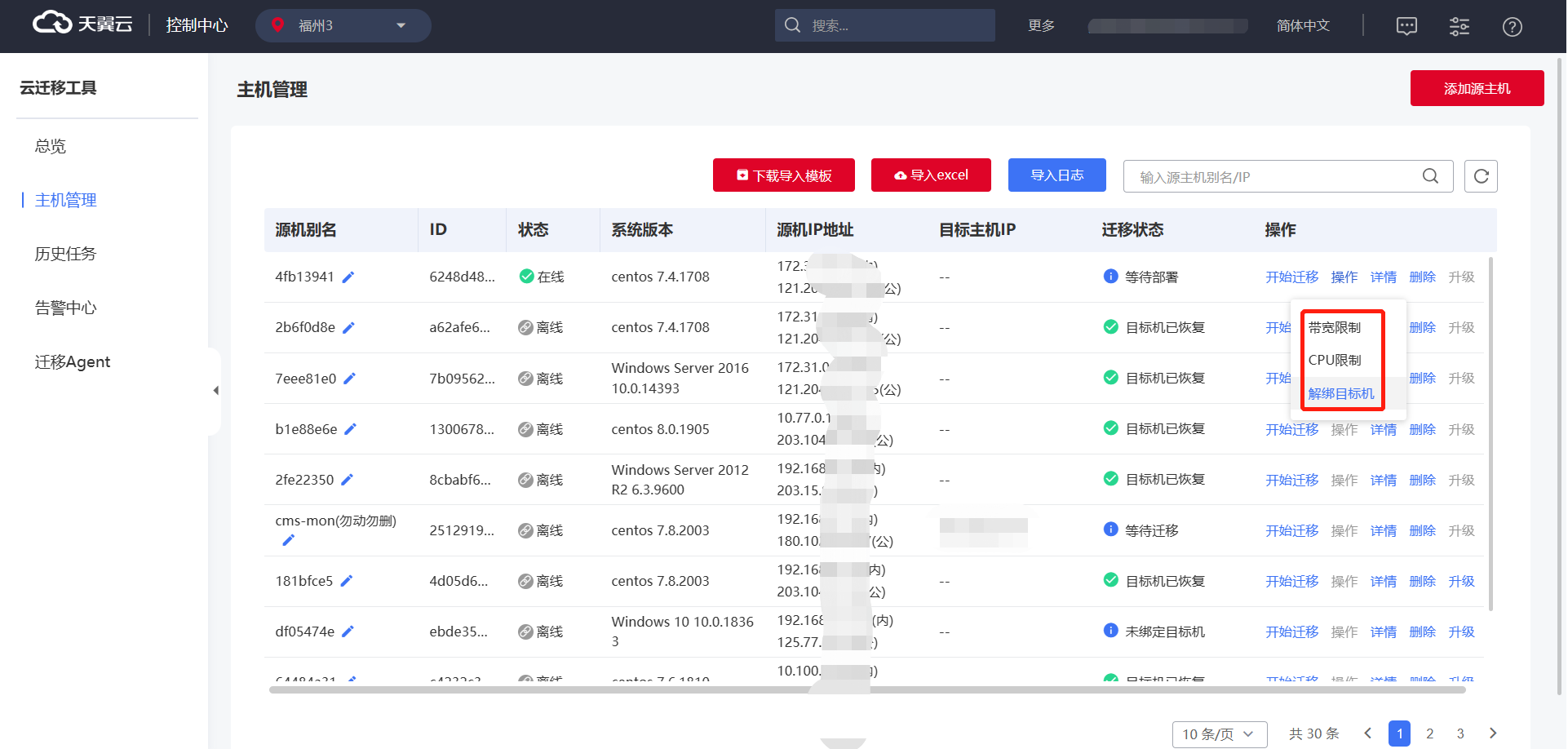
CPU限制
采集当前迁移程序的CPU使用率,界面上支持设置迁移程序的CPU使用率,保障源机现有业务的运行。
下图为CPU限制选项卡与对应按钮位置:
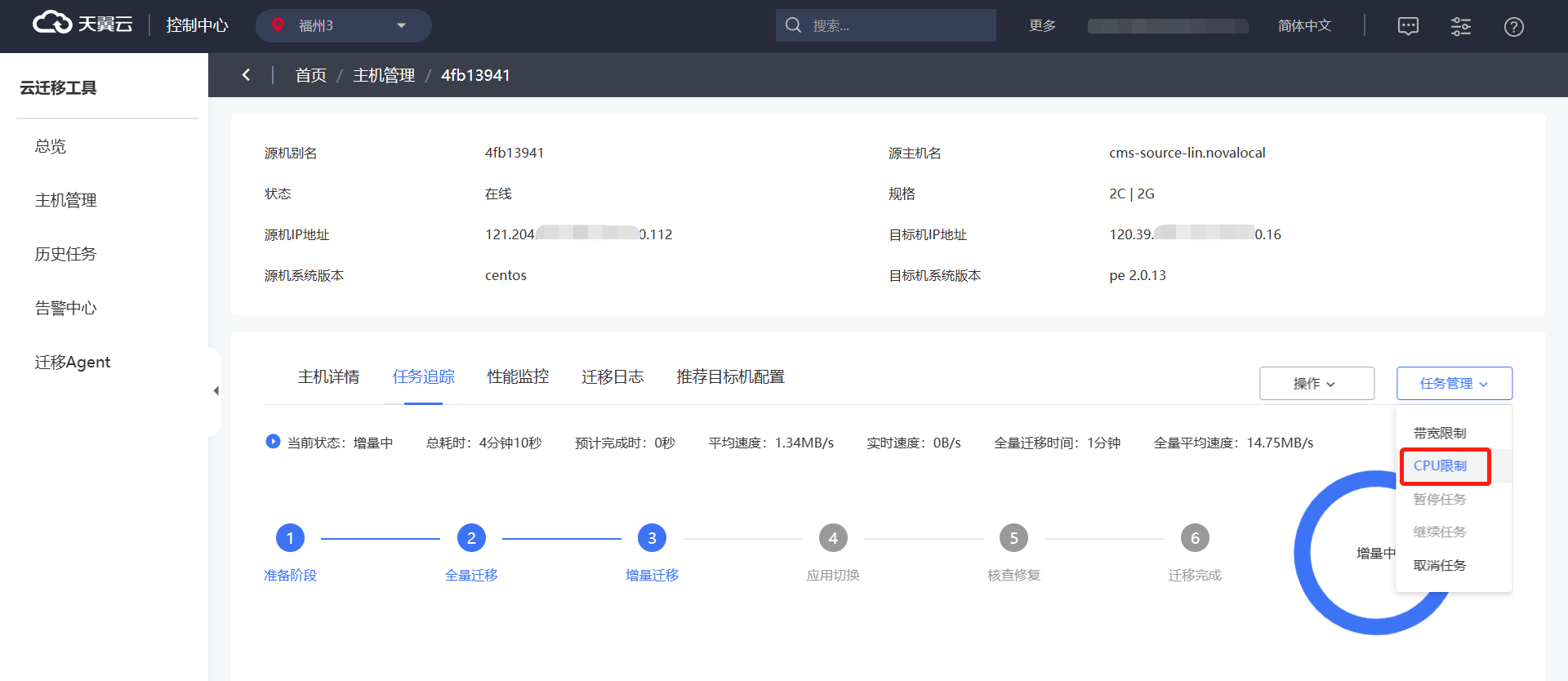

下图为CPU限制弹框,输入0~100之间的数字,点击“确认”按钮下发限制操作:

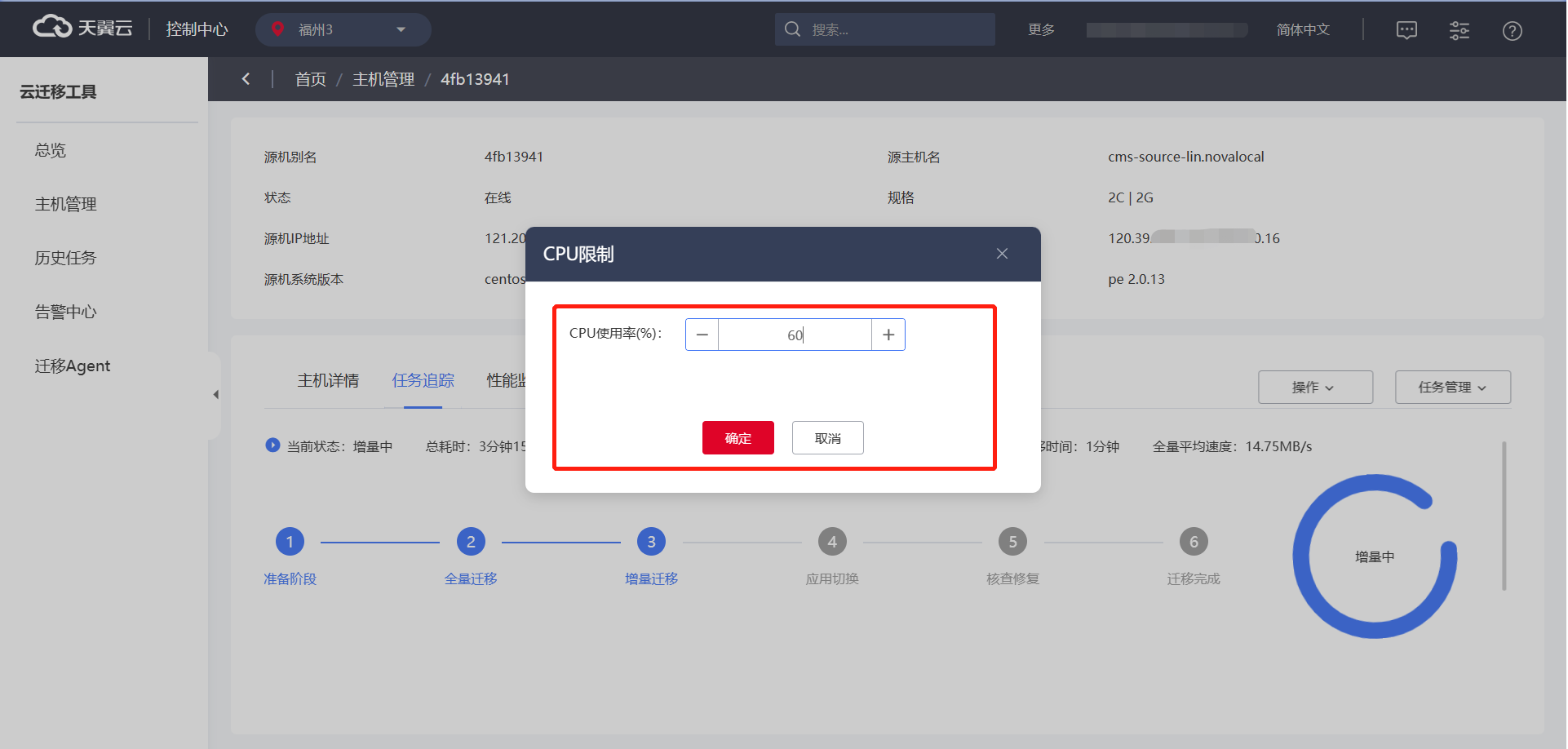
您也可以在“主机管理”界面,进行迁移任务“CPU限制”操作。